コンピュータをセーフモードで再起動します 通常、Windowsの誤動作。たとえば、Windowsの起動が中断された場合や、ウイルスを削除する必要がある場合です。 OSをセーフモードで操作するには、最小限必要なサービスとコンポーネントを使用します。これにより、失敗する可能性が低くなります。最新のオペレーティングシステムの高度な機能を使用するウイルスは、セーフモードで起動しないか、アルゴリズムを完全に使用できません。
Windows 7:セーフモードで起動する方法
Windows 7およびそれ以前のOSエディションでは、次の手順を使用してセーフモードを有効にします。
- コンピュータの電源を入れます。すでに実行されている場合は、再起動します。
- BIOSメッセージが消えたがまだ消えていない場合Windowsスプラッシュ画面が表示されたら、F8ボタンを何度も押す必要があります。プレスの正確な時間を推測するのは難しいので、最初はうまくいかないかもしれません。 F8ボタンが起動デバイス選択モードをオンにするBIOSバージョンがあることを言わなければなりません。これが発生した場合は、スイッチをハードドライブに切り替え、Enterキーを押します。
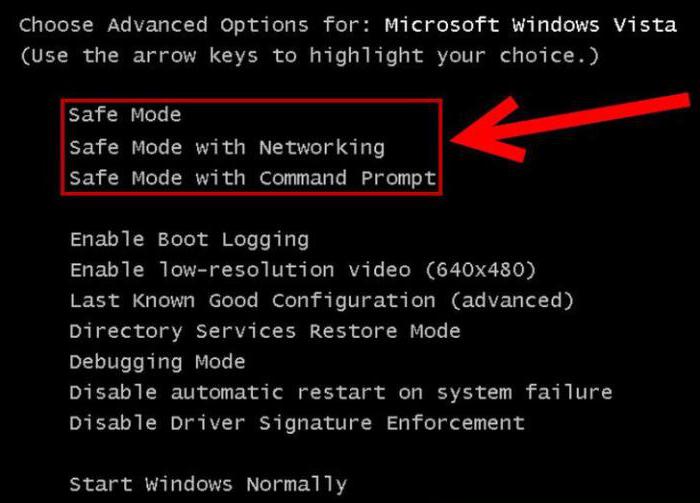
- ディスプレイにメニューが表示されます。 その条項のテキストはロシア語または英語で書くことができます。ブートオプションリストには、「セーフモード」で始まる3行があります。 OSを起動するには、いずれかを選択して「Enter」を押します。コマンドラインブートオプションは、上級ユーザーには問題ありません。デスクトップもこのモードに含まれていません。プロセス全体は、テキストインターフェースを備えたプログラムで実行されます。ただし、おなじみのシェルをオンにすることを妨げるものは何もありません。これを行うには、explorer.exeと入力します。
Windows 7:Msconfigを使用してセーフモードで起動する方法
Msconfigユーティリティを使用すると、コンピュータを再起動すると、セーフモードが自動的にオンになります。アクションのシーケンスは、XPから始まるWindowsのすべてのエディションで実行できます。
- スタートを展開します。 下部には検索フィールドがあります。 「実行」というテキストを入力します。見つかったプログラムの名前にマウスカーソルを移動してクリックします。 Runユーティリティが開きます。 WIN + Rでも起動できます。テキストボックスに、msconfigというテキストを入力します。 「OK」をクリックします。

- 使用されるアプリケーションシステム構成。 「ダウンロード」タブを開きます。コンピューターに複数のオペレーティングシステムが同時にインストールされている場合は、構成されているオペレーティングシステムをリストから選択する必要があります。ウィンドウの下部にある「セーフモード」テキストの横にあるチェックボックスをオンにします。 「OK」をクリックします。
- セーフモードでWindowsを再起動する方法?キーボードショートカットALT + F4を使用して、標準のシャットダウンダイアログを開きます。表示されるウィンドウで、セレクターを「再起動」アイテムに切り替えます。 「OK」をクリックします。
通常のスタートアップの種類に戻すには、同じ手順をすべて実行しますが、この場合は、「セーフモード」テキストの横にあるボックスをオフにする必要があります。
ウインドウズ10
クリックする必要があるおなじみのアルゴリズムF8、最近のバージョンのWindowsでは機能しません。ただし、このバージョンのOSでは、セーフモードを起動する方法が以前のものよりも多くなっています。最初の方法では、OSが機能している必要があります。

- アクションセンターのアイコンをクリックします。 「すべてのオプション」を開きます。 [更新とセキュリティ]に移動します。ウィンドウの左側のブロックで、「回復」というテキストをクリックします。 「再起動」をクリックします。
- 開いたウィンドウで、[診断]-[基本パラメーター]-[ブートパラメーター]の順にクリックします。 「再起動」をクリックします。
- コンピューターをセーフモードで再起動する前に、展開された画面で、キーボードのF4、F5、またはF6を押します。
Windowsデスクトップが起動しない場合は、パスワード入力画面で選択した起動オプションを開きます。これを行うには、右下隅の電源アイコンをクリックします。 SHIFTを押して「再起動」をクリックします。
ブータブルUSBスティック
以前にダウンロードがクラッシュした場合パスワード入力画面が表示されたら、起動可能なUSBフラッシュドライブまたはリカバリディスクを使用する必要があります。 「コントロールパネル」にある「復元」アイテムは、その作成に役立ちます。 コンピューターをセーフモードで再起動する方法 リカバリディスクを使用していますか?
- USBスティックから起動します。
- SHIFT + F10キーを使用して、コマンドラインを展開します。
- 次のテキストを入力します:bcdedit / set {default} safebootminimal。 「Enter」をクリックします。
- その後、コマンドラインを終了し(これにはexitコマンドを使用できます)、PCを再起動します。

通常のWindowsモードに戻るには、コマンドプロンプトも使用します。同じコマンドを入力する必要がありますが、minimalという単語をsafebootに置き換えてください。
ウィンドウズ8
コンピューターをセーフモードで再起動する方法Windows 8を実行している場合は?これを行うには、BIOSがデバイスを初期化した直後に、キーボードのSHIFT + F8の組み合わせを押します。 OSのロゴが画面に表示される前の瞬間を捉えるのが難しいため、これは非常に不便です。これは主に、以前のバージョンのWindowsとは異なり、2つのボタンを押す必要があるためです。さらに、新しいアルゴリズムにより、BIOSの初期化からOS自体のロードへの移行が非常に高速になりました。
コンピューターをセーフモードで再起動する方法キーボードショートカットが機能しない場合は?PCを誤ってシャットダウンしてみてください。たとえば、コンセントからプラグを抜くか、電源ボタンを押し続けます。その後、OSは自動的にメニューを表示します。この方法は、極端な場合にのみ使用してください。












